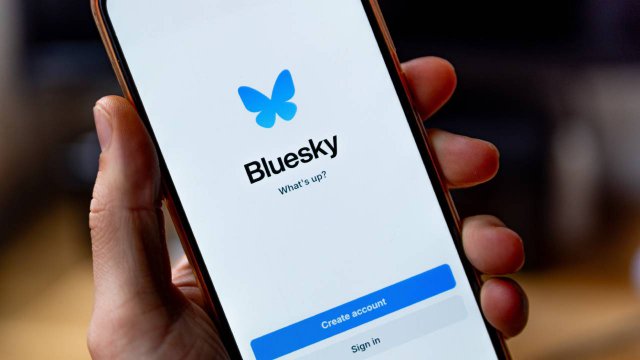Facebook è un social network che consente di interagire con persone di tutto il mondo e di pubblicare diverse tipologie di contenuti nel formato che più si ritiene opportuno. Testi, foto, video e altri elementi multimediali possono essere mostrati attraverso dei post, dei reels o delle stories. La loro diffusione è potenzialmente molto ampia, ma si può scegliere di selezionare il pubblico e i destinatari a cui rendere il contenuto visibile: solo gli amici stretti, escludendo solo qualche account o a tutti gli iscritti della piattaforma.
Il pubblico può essere selezionato quando si crea un nuovo post, una storia o un reel, decidendo di volta in volta a chi mostrarlo, o intervenendo sulle impostazioni relative alla privacy e applicando le scelte a tutto ciò che si pubblicherà in futuro.
-
1. Selezionare il pubblico di post e storie tramite le impostazioni di Facebook da PC

Screenshot Fastweb Plus
Scegliere i destinatari dei propri contenuti tramite le impostazioni permette di fare delle scelte che vengono applicate in maniera automatica ad ogni post, storia o reel pubblicato dall’utente, salvo diversa decisione in fase di pubblicazione. Le modifiche possono essere apportate tramite personal computer o tramite dispositivi mobili, utilizzando l’applicazione ufficiale di Facebook.
Da personal computer, tramite il browser che si preferisce collegarsi al sito ufficiale di Facebook ed effettuare il login con le proprie credenziali (numero di telefono o email e password personale). Fare clic sull’icona del proprio account, posizionata in alto a destra della schermata.
Scegliere Impostazione e privacy e selezionare la voce Controllo della privacy. Facebook guiderà l’utente attraverso alcune impostazioni per aiutarlo a prendere la scelta migliore per le sue esigenze. Fare clic su Chi può vedere i contenuti che condividi e su Continua.
Nella prima finestra che si apre sono elencate tutte le informazioni di profilo e, al loro fianco, chi è autorizzato a vederle. Fare clic su Avanti. Nella seconda fase si possono prendere decisioni relative al pubblico e a chi può vedere post e storie.
Fare clic sulla voce posizionata a fianco di Pubblico Predefinito per modificare chi può vedere i post futuri. Si può scegliere tra:
- Tutti. In questo modo chiunque, sia all’interno di Facebook che fuori Facebook, potrà vedere i post pubblicati dall’account
- Amici. I post sono visibili solo ai propri collegamenti
- Amici tranne… . I post sono visibili a tutti gli amici ad esclusione di specifici account
- Amici specifici. I post sono visibili per un pubblico estremamente
- Solo io. Nessuno può visualizzare il post
- Personalizzata. Si possono includere ed escludere amici e liste di amici
Fatta la propria scelta fare clic su Fine. Premere sul pulsante vicino a Storie per scegliere chi può visualizzarle. In questo caso si può scegliere tra Tutti, Amici e Personalizzata. Si può selezionare gli utenti a cui nascondere una storia e se abilitare o disabilitare i commenti. Fare clic su Salva.
In alternativa, si può fare clic sull’icona del proprio account in alto a destra, selezionare Impostazioni e privacy e cliccare su Impostazioni. Nella barra laterale di sinistra scegliere Privacy e nell’area Le tue attività scegliere chi può vedere i post futuri, limitare i post passati e chi può vedere le persone, le Pagine e le liste seguite.
Per scegliere il pubblico dei Reel si deve seguire un percorso differente. Fare clic sull’account personale in alto a destra, su Impostazioni e privacy e su Impostazioni. Nella barra laterale di sinistra scegliere Reels.
Premere il pulsante al fianco della voce Chi può vedere questo reel? e scegliere tra Tutti, Amici e Amici tranne… .
-
2. Selezionare il pubblico dall’app di Facebook

Screenshot Fastweb Plus
Per selezionare il pubblico da un dispositivo mobile, accedere a Facebook tramite l’app ufficiale e fare clic sul menu ad hamburger posizionato in alto a destra (tre righe orizzontali). Fare tap sull’icona a forma di ingranaggio.
Nell’area Pubblico e visibilità, fare clic su Post per selezionare il pubblico dei post. Premere su Chi può vedere i post futuri? e scegliere tra Tutti, Amici, Amici tranne…, Amici specifici e Solo io.
Nell’area Pubblico e visibilità, fare clic su Post Storie selezionare il pubblico delle storie. Premere su Privacy della storia e selezionare chi può vedere le storie tra Tutti, Amici, Nascondi la storia a, Personalizzata. Scegliere se attivare o disattivare i commenti. In Opzioni di condivisione è possibile decidere se concedere agli altri utenti la possibilità di condividere le storie pubbliche che sono state realizzate, con o senza la presenza della menzione
Nell’area Pubblico e visibilità, fare clic su Reels per selezionare il pubblico dei reel. Premere sul pulsante posto al fianco di Pubblico predefinito dei reel e selezionare tra Tutti, Amici e Amici tranne… .
-
3. Selezionare il pubblico quando si crea un contenuto

Screenshot Fastweb Plus
Quando si crea un contenuto si può scegliere di modificare il pubblico di destinazione predefinito. Se si sta realizzando un post si può selezionare il pubblico premendo l’apposito pulsante posizionato sotto il nome dell’account scegliendo chi può vedere il post. Premere su Imposta come pubblico predefinito se si vogliono rendere permanenti le modifiche.
Quando si crea una storia, prima della pubblicazione, si può fare clic sull’icona a forma di ingranaggio che indica la Privacy e scegliere se modificare il pubblico di destinazione.
Per saperne di più: Guida su Facebook, il social network di Meta